PC、電話、ファックス、プリンタ、個室、テーブル、椅子、本棚などが挙げられて、たくさんのベクターのオフィスレイアウトイラストが用意されています。素敵なダイアグラムやドキュメントを作成するには、これらのクリップアートと図形は欠けられないものです。
EdrawMax オフィスレイアウトソフトにおいて、PC、電話、ファックス、プリンタなどのオフィス設備、及び個室、テーブル、椅子、本棚などの家具、あらかじめデザインされたオフィスレイアウトイラストをご利用いただけます。これらの図形はユーザーがオフィスレイアウトを計画する時に、非常に役に立ちます。オフィスレイアウトデザインを始める前に、準備として、まずはこれらのベクターのイラストをちょっと了解しましょう。
ベクターのオフィスレイアウトイラスト
• オフィス用機器図形
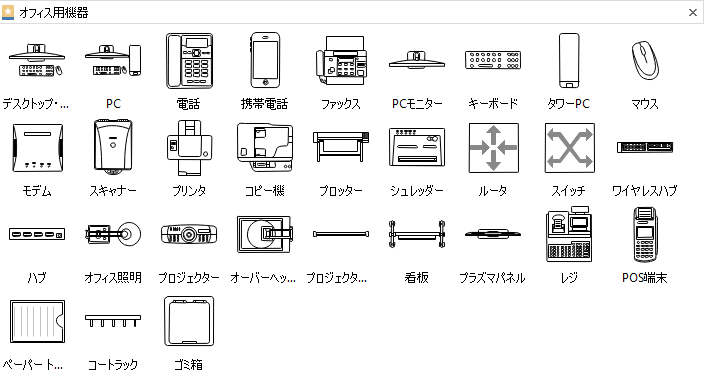
• オフィス用家具図形
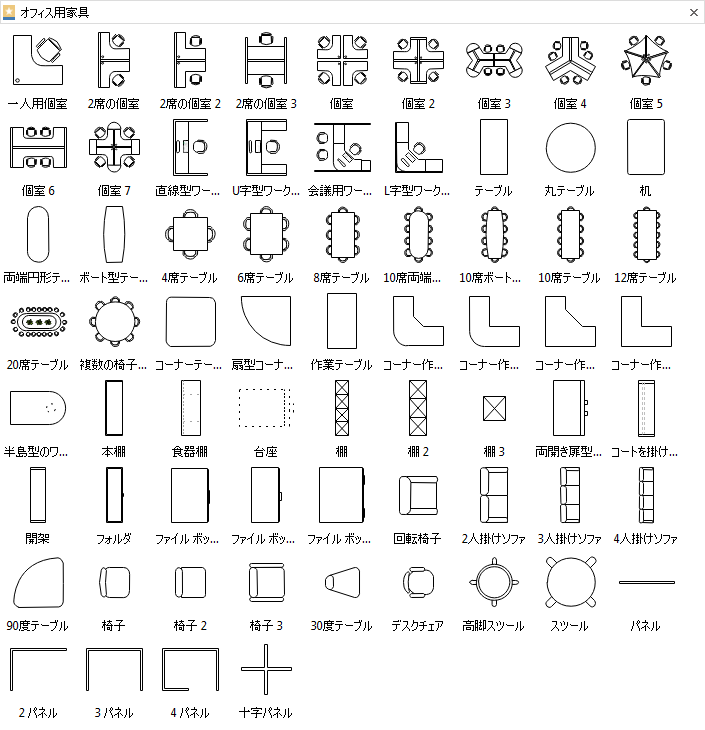
• オフィスレイアウトイラストの使い方
EdrawMaxを起動して、間取りカテゴリを選んで、オフィスレイアウトをダブルクリックしてから、新たな製図ページを開きます。オフィスレイアウトのクリップアートライブラリが自動的に左側に開きられます。すべてのイラストがベクター形式なので、編集とカスタマイズともできます。サイズの調節、色の変更、図形の分解と結合ともできます。そのほか、お気に入りのイラストが見つけなければ、自らで新たなイラストを描くことも可能です。
① 図形をドラッグ&ドロップする
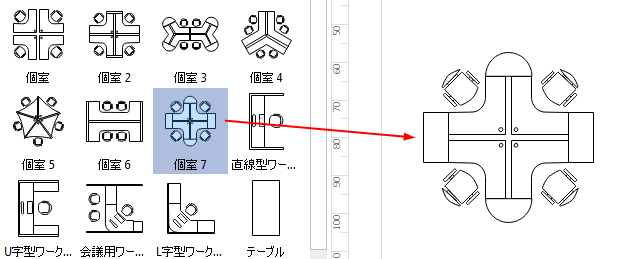
② 塗りつぶしを変更
図形の塗りつぶしは、ショートメニューにける「スタイル」のボタンでお気に入りの色を選らんワンクリックで変更できます。
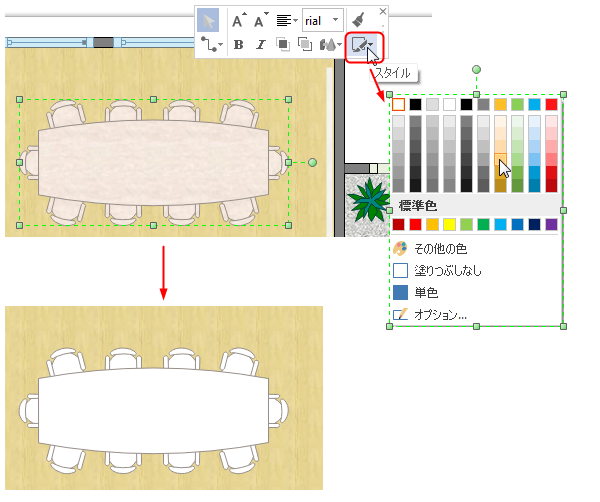
③ サイズを調節
図形を選び当てて、ハンドルをドラッグして、表示効果を壊すことがなく、図形をご要望によって任意のサイズに調節できます。
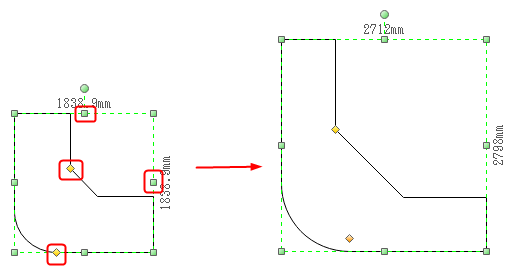
椅子、テーブル、スツール、個室などオフィス家具のサイズを調整するには、イラストにおける値を変更することでも完成できます。
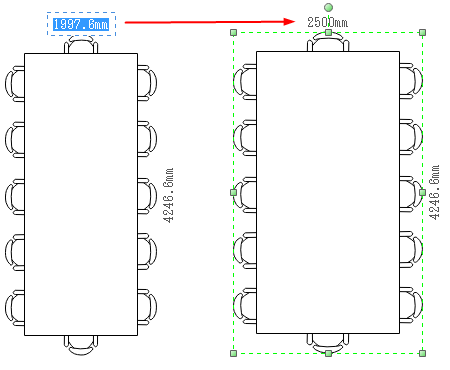
④ 図形を分解
図形を分解することがしやすいです。コンポーネントを取り出したり、新しい要素を加えたりして、新たな記号を作成できます。それは、ホームメニューにあるグループ化解除というボタンをクリックすることで完成できます。
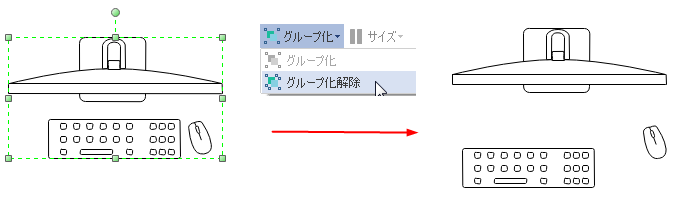
⑤ 新たなイラストを描く
鉛筆、万年筆など図形のデザインツールを介して、ユーザーは自らでイラストを描くことも可能です。
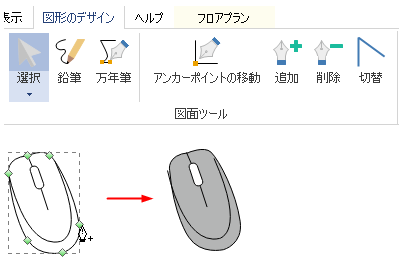
以上のオフィスレイアウトイラストはすべて、EdrawMax オフィスレイアウトツールでご利用いただけます。これらのベクターのイラスト素材を介して、見栄え良いオフィスレイアウトのデザインは楽々とできるようになります。